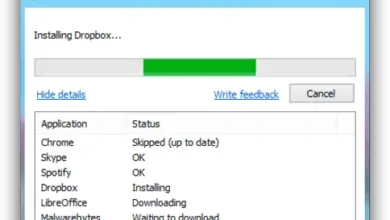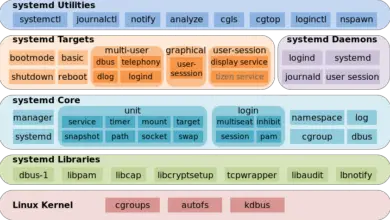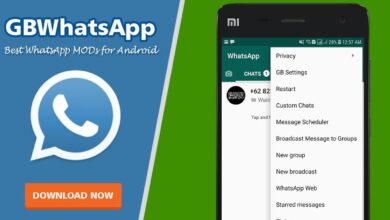Comment renommer un dossier sur l’ordinateur? Guide étape par étape

L’ordinateur est devenu au fil des ans l’ un des équipements essentiels pour la plupart des gens , car grâce à lui, vous pouvez effectuer toutes sortes d’activités allant de la préparation d’un travail à jouer dans ligne .
Plus précisément, pour tous ceux qui utilisent un PC pour travailler ou étudier , il est nécessaire qu’ils connaissent différentes manières efficaces de garder leurs fichiers en ordre . De cette façon, ils y ont accès rapidement.
L’un des moyens les plus efficaces consiste à regrouper vos fichiers par dossiers et à leur attribuer un nom qui les distingue . Pour cette raison, nous vous montrons comment changer le nom d’un dossier sur votre ordinateur .
Pourquoi devriez-vous personnaliser les noms de dossier sur votre ordinateur?

Auparavant, les documents étaient stockés dans des dossiers physiques qui étaient conservés dans des classeurs ou d’autres tables de travail. Chacun d’eux avait un nom pour les identifier et les retrouver plus rapidement. Il en va de même pour les dossiers de votre ordinateur . Ce sera toujours une excellente idée d’ organiser vos différents documents ou fichiers par dossiers .
L’ identification de ces dossiers avec des noms de code est quelque chose de très important à cet égard . Par défaut, l’ordinateur attribue un nom générique à un dossier, qui est généralement «Nouveau dossier» . L’utilisateur a la possibilité de le modifier et de placer le titre de sa préférence . Dans ces cas, il est préférable d’utiliser des noms de code.
Grâce à l’utilisation de noms de clés , vous pourrez localiser ce dont vous avez besoin en quelques secondes. Peu importe que vous soyez une personne qui travaille avec un grand volume de fichiers ou non, car en personnalisant votre dossier, vous aurez toujours un accès plus rapide aux informations dont vous avez besoin . En bref, la principale raison pour laquelle vous devez attribuer un nom de code à vos dossiers est l’ organisation .
Étapes pour renommer les dossiers sur tous les systèmes d’exploitation
Selon le système d’exploitation de votre ordinateur, la procédure de changement de nom des dossiers varie légèrement .
Par conséquent, nous allons vous expliquer comment le faire sur les ordinateurs Windows, macOS et Linux:
Sur windows

Comme nous l’avons indiqué ci-dessus, par défaut, lorsque vous créez un nouveau dossier, il reçoit le nom par défaut «Nouveau dossier» . Vous pouvez le modifier en quelques étapes simples, mais rappelez-vous que la procédure varie légèrement en fonction du système d’exploitation dont vous disposez .
«MISE À JOUR ✅ Voulez-vous en savoir plus sur la façon de renommer les dossiers dans tous les systèmes d’exploitation? ⭐ ENTREZ ICI ⭐ et apprenez tout de SCRATCH!»
Pour le faire dans Windows 10, vous devez:
- Cliquez une fois sur le dossier . Une fois sélectionné, vous devez cliquer sur le nom dudit dossier.
- La barre avec son nom s’affiche automatiquement . Là, vous pouvez écrire le nouveau nom que vous voulez.
- Appuyez sur la touche Entrée et vous avez terminé.
Vous pouvez également renommer un dossier en cliquant dessus avec le bouton droit de la souris et en sélectionnant l’option «Renommer» . Ensuite, écrivez le nom souhaité et appuyez sur Entrée.
Sur macOS

Pour renommer un dossier sur macOS, de petites étapes sont également nécessaires pour y parvenir.
Nous expliquons comment le changer de manière traditionnelle:
- Sélectionnez le dossier que vous allez modifier.
- Une fois sélectionné, appuyez sur le bouton Retour .
- Entrez le nouveau nom .
- Appuyez à nouveau sur Retour .
Par contre, il est possible de modifier le nom d’un dossier sous macOS en faisant un clic droit sur le dossier . Ensuite, cliquez à nouveau avec le bouton droit de la souris mais à l’endroit où le nom du dossier est affiché et, en même temps, appuyez sur la touche Alt (option) . La barre de nom s’ouvrira, où vous pourrez écrire le nouveau et enfin appuyer sur Entrée .
Sur Linux
Comme avec Windows et macOS , Linux donne à vos dossiers un nom par défaut .
Mais si vous souhaitez les modifier, suivez simplement la procédure suivante:
- Utilisez la commande «mv» .
- Il n’est pas nécessaire d’indiquer un nouvel itinéraire , il vous suffit de saisir le nouveau nom .
Pour ce faire, il vous suffit d’ écrire le nouveau nom de votre dossier sans tiret à la fin et en laissant un espace . Ainsi, si vous avez un dossier appelé » fotos1 » et que vous souhaitez le renommer en » fotos2 «, vous devez placer la commande suivante: mv fotos1 fotos2 .
Si vous avez des questions, laissez-les dans les commentaires, nous vous répondrons dans les plus brefs délais, et cela sera également d’une grande aide pour plus de membres de la communauté. Je vous remercie!